Wie kann man Untertitel und Captions für Facebook Videos erstellen?
Im folgenden Artikel finden Sie alle Informationen zum Hinzufügen von Beschriftungen und Untertiteln zu Ihren Facebook-Videos.
 100% Sicherheit verifiziert | Kein Abozwang | Keine Malware
100% Sicherheit verifiziert | Kein Abozwang | Keine MalwareSep 05, 2025• Bewährte Lösungen
Vielleicht haben Sie schon so viele Videos gesehen, die Untertitel enthalten und den Benutzern helfen, den Inhalt leicht zu verstehen, auch wenn der Ton ausgeschaltet ist. Solche Arten von Videos sind sowohl auf Facebook als auch in der Facebook Live-Streaming-Anwendung üblich. Es wird Sie freuen zu erfahren, dass Facebook vor kurzem ein fortschrittliches Tool für automatische Untertitel für Facebook-Seiten in den USA eingeführt hat, das kostenlos funktioniert. Aber diese Funktion ist noch nicht für Facebook-Profile hinzugefügt, weil die Facebook-Seiten und Profile eine große Anzahl von funktionsbasierten Unterschieden folgen. Wenn Sie es lieben, Videos so oft auf Facebook-Seiten zu streamen, dann müssen Sie wahrscheinlich hart nach der Option zur Erstellung von Untertiteln und Untertiteln suchen, da sie eine einfache Anpassung ermöglicht. Machen Sie sich keine Sorgen! Der folgende Artikel kann Ihnen vollständige Informationen zum Hinzufügen von Untertiteln zu Ihren Facebook-Videos liefern:
So erstellen Sie Untertitel und Untertitel für Facebook-Videos:
Hier sind ein paar einfache Schritte, um die Dinge zu erledigen:
Schritt 1: Zuerst müssen Sie zu Ihrer Videobibliothek wechseln. Falls Sie feststellen, dass diese Bibliothek leer ist, können Sie ihr Videos von Ihrem persönlichen Gerät hinzufügen. Verwenden Sie einfach die Schaltfläche "Hochladen", um Ihr Video zu holen, zu dem Sie Untertitel oder Beschriftungen hinzufügen möchten.
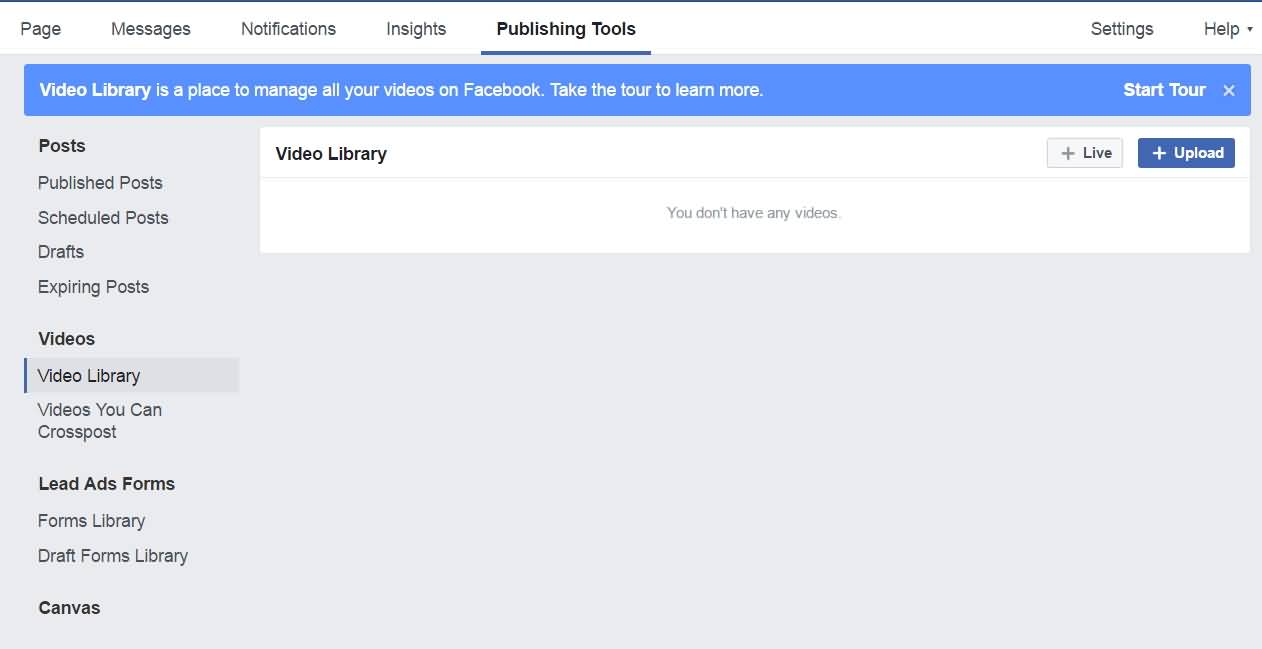
Schritt 2: Verwenden Sie nun die Schaltfläche Video bearbeiten, um zur Registerkarte Untertitel zu gelangen. Sie bietet zwei Auswahlmöglichkeiten: Generieren oder SRT-Datei hochladen.
Option SRT-Datei hochladen:
Die gute Nachricht für das Hinzufügen von Videountertiteln ist, dass diese Plattform verschiedene Sprachen unterstützt. Benutzer können Untertitel manuell in der gewünschten Sprache hochladen. Wenn Sie Untertitel aus einer SRT-Datei hinzufügen möchten, verwenden Sie einfach die Option SRT-Datei hochladen, die auf dem Bildschirm verfügbar ist, und laden Sie sie von Ihrem Computer hoch. Und klicken Sie dann auf die Schaltfläche Speichern.
SRT-Beschriftungsdateien werden in der Regel von fast allen gängigen Mediaplayern unterstützt und können von den Benutzern mit Hilfe von Standard-Texteditor-Tools wie Notepad++ erstellt werden, oder MAC OS-Benutzer können auf die Option TextEdit umschalten. Führen Sie die folgenden Schritte aus, um loszulegen:
- Öffnen Sie einfach Ihr gewünschtes Textverarbeitungsprogramm.
- Beachten Sie, dass jede Beschriftungsphrase in mehrere nummerierte Abschnitte unterteilt werden muss, beginnen Sie also mit 1 und drücken Sie dann die Eingabetaste.
- Die Standard-Timing-Optionen für SubRip-Formate sind Millisekunden, so dass Sie alle Phrasen jeweils in die gewünschten Zeitschlitze einteilen müssen. Fügen Sie die Phrasen so lange hinzu, bis Sie das gesamte Video abgedeckt haben.
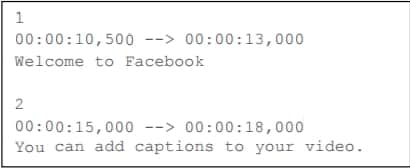
- Speichern Sie nun diese Textdatei im SRT-Format, indem Sie die Option Speichern und dann Alle Dateien verwenden. Fügen Sie den gewünschten Dateinamen hinzu und wählen Sie als Dateiformat .srt. Klicken Sie auf die Option Speichern.
- Hinweis: Facebook kann Ihre Untertiteldatei nicht erkennen, wenn sie nicht im Format benannt ist: [Zweibuchstabiger Sprachcode]_[Zweibuchstabiger Konturcode].srt.
Generieren Sie Beschriftungen:
In diesem Fall müssen Sie nur die Option "Generieren" im Werkzeug auswählen und die Beschriftungen werden automatisch im US-englischen Sprachformat hinzugefügt.
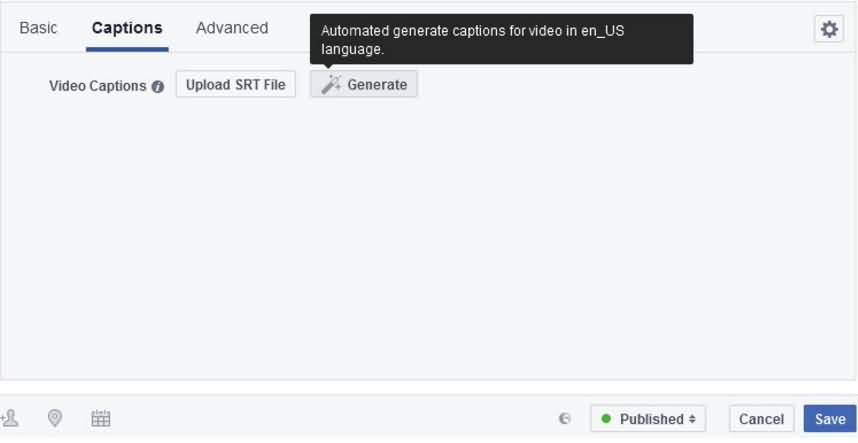
Wechseln Sie nun auf die Registerkarte Generieren, wo Sie die kürzlich generierten Untertitel für Ihre Videodatei finden. Sie können sie nach Ihren Wünschen bearbeiten. Es ist möglich, das Video zu pausieren, während Sie Ihre Untertitel aktualisieren.
Es ist auch möglich, Facebook-Videobeschriftungen mit Leichtigkeit zu löschen. Klicken Sie auf die Mülleimer-Option unterhalb der Untertitel-Leiste. Überprüfen Sie die Vorschauen aller Änderungen, die Sie durch das Bearbeiten oder Löschen Ihrer Beschriftungen vorgenommen haben.
Speichern Sie alle Aktualisierungen, wenn Sie mit der Vorschau zufrieden sind.
Wie bearbeitet man Facebook Video Text/Untertitel mit Wondershare Filmora X?
Es ist bequem, Untertitel in Facebook mit dem automatischen Generierungstool oder dem Hochladen der .SRT-Datei zu erstellen, aber wenn Sie Ihren Text/Untertitel mit mehr coolen visuellen Effekten, wie Dialogballons, Überschriften, haben möchten, empfehlen wir Ihnen Filmora X. Mit dem Tool Wondershare Filmora X können Sie ganz einfach Intro, Abspann und Untertitel für Ihre Facebook-Videos aktualisieren. Es ist ein einfach zu bedienender Video-Editor, um kurze Videos auf Facebook zu erstellen. Sie können erstaunliche Facebook-Videos erstellen. Laden Sie es jetzt herunter und probieren Sie es aus!
Sie können Filmora kostenlos herunterladen und ausprobieren:
 100% Sicherheit verifiziert | Keine Malware
100% Sicherheit verifiziert | Keine Malware
Hier sind einige einfach zu befolgende Schritte
Schritt 1: Importieren Sie die gewünschte Videodatei:

Zuerst müssen Sie Ihre Videodatei zur Wondershare Filmora Timeline hinzufügen. Beachten Sie, dass es gut ist, Videos zuerst in die Medienbibliothek zu importieren und dann nur über die Bibliothek auf sie zuzugreifen, damit Ihre Original-Videodateien sicher bleiben. Verwenden Sie die Funktion "Ziehen und Ablegen" oder die Option "Dateien hinzufügen", um Ihre Dateien von der Medienbibliothek zur Zeitachse zu bringen.
Schritt 2:Wenden Sie Vorlage an:
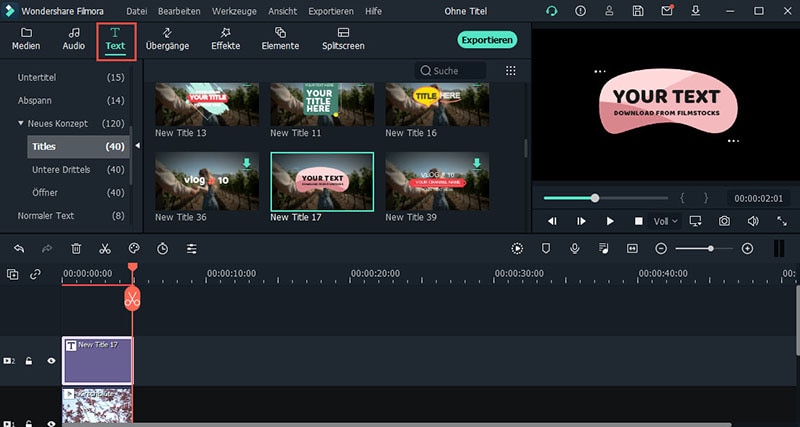
Wondershare Filmora bietet Ihnen eine breite Palette von Vorlagen zur Auswahl von Textformaten. Sie können jede dieser Vorlagen nach Bedarf auswählen.
- Fügen Sie Titel hinzu:Wenn Sie bereit sind, Titel zu Ihren Facebook-Videos hinzuzufügen, dann gehen Sie einfach auf die Registerkarte "Text/Credit" in Ihrem Software-Tool, hier finden Sie mehr als 90 Textvorlagen. Wählen Sie eine davon nach Ihrem Bedarf aus und ziehen Sie sie schließlich auf die Titelspur, die in der Timeline verfügbar ist. Bald finden Sie auf dem Bildschirm eine Textminiatur mit dem Buchstaben T. Öffnen Sie das Texteditor-Panel durch einen Doppelklick auf diese Textminiatur und beginnen Sie mit der Eingabe Ihrer Titel. Treffen Sie die Auswahl für Animation, Farbe und Schriftart.
- Fügen Sie von Untertiteln hinzu/Ende/Vorspann:Der Prozess für das Hinzufügen von Untertiteln oder Vorspännen ist fast derselbe wie bei der Bearbeitung von Titeln. Alles, was Sie tun müssen, ist, die gewünschte Vorlage von der Registerkarte "Abspann" in die Zeitleiste zu ziehen und diese Vorlage auf der ausgewählten Videodatei zu platzieren. Geben Sie nun Ihre textbasierten Informationen ein und treffen Sie die Auswahl für die gewünschte Animation, Farbe und Schriftart. Wenn Sie mit Fotos arbeiten, können Sie auch auf verschiedene eingebaute Bearbeitungswerkzeuge wie Bewegung, Farbton, Sättigung, Kontrast, Helligkeit, Zuschneiden und Drehen usw. zugreifen.
Schritt 3:Exportieren und speichern Sie Bearbeitete Datei:
Sobald Sie die textbasierte Bearbeitung abgeschlossen haben, klicken Sie auf die Option "Exportieren", die im Softwarefenster verfügbar ist. Die bearbeitete Datei kann an eine DVD, Vimeo, YouTube, Facebook oder ein Gerät gesendet werden, und Sie können das gewünschte Format dafür einstellen. Wenn Sie diese bearbeitete Datei auf der Facebook-Seite aktualisieren möchten, wählen Sie einfach MP3 als gewünschtes Ausgabedateiformat.

Sie können Filmora kostenlos herunterladen und ausprobieren:
 100% Sicherheit verifiziert | Keine Malware
100% Sicherheit verifiziert | Keine Malware
Erstellen Sie persönliche Abendgrüße WhatsApp Bilder mit Filmora. KI‑Anleitung, Größenempfehlungen, Textideen und Vorlagen für Gute Nacht Wünsche.
von Felix Schmidt Sep 04, 2025 16:52 PM
Entdecken Sie kreative Ideen für Geburtstagswünsche als Bild oder Video mit Filmora. Erfahren Sie, wie Sie einzigartige Geburtstagsbilder und -videos erstellen.
von Felix Schmidt Sep 04, 2025 16:52 PM
Haben Sie Schwierigkeiten, ein Video von Facebook herunterzuladen? Lesen Sie diesen Artikel und erfahren Sie mehr über die besten Facebook Video-Downloader für Chrome, um Videos einfach herunterzuladen.
von Felix Schmidt Sep 04, 2025 16:52 PM




